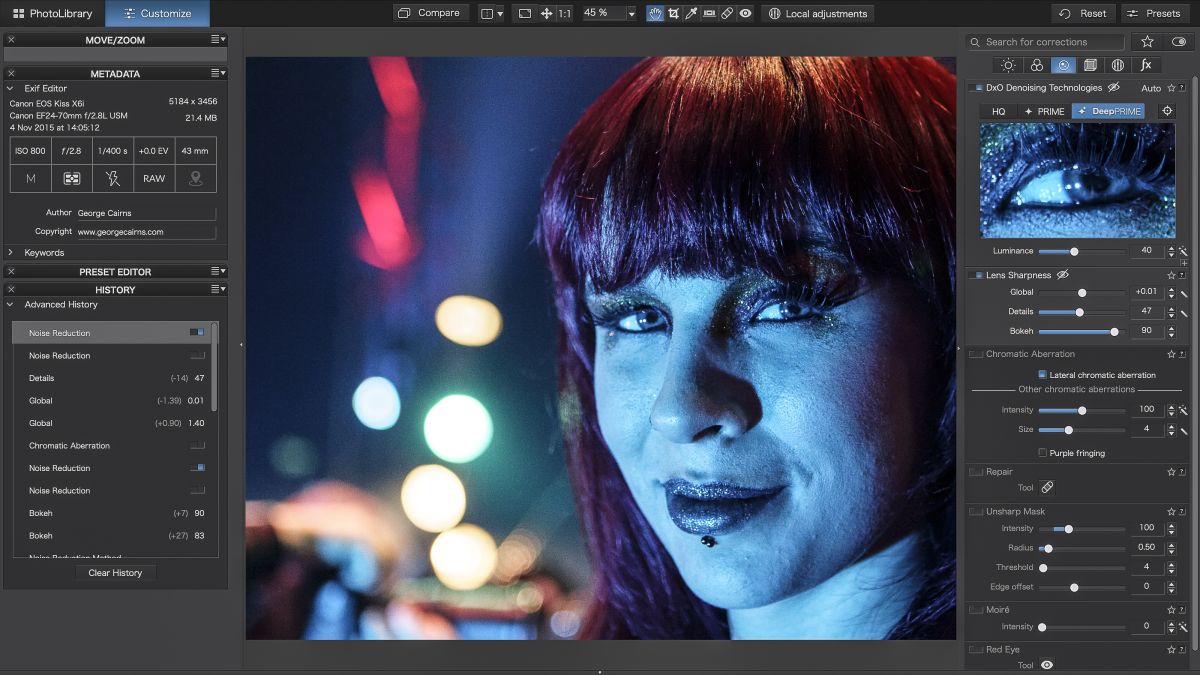
DxO PhotoLab 4 عبارة عن غرفة مظلمة رقمية قوية تمكنك من إصلاح مجموعة من مشاكل الصور الشائعة بسرعة. قليلا من ال أفضل برامج تحرير الصور، مثل Photoshop و Lightroom ، تستخدم ملفات تعريف العدسة للمساعدة في تخفيف الضوضاء والتصدي للتشوه الناتج عن عدسة كاميرا معينة. ما يمنح PhotoLab 4 الميزة هو تطبيق تقنية DxO DeepPRIME AI ، على الرغم من أن هذا موجود في إصدار Elite فقط.
تعرض برنامج DeepPRIME AI الخاص بـ PhotoLab 4 لملايين الصور التي تم إنتاجها بواسطة العديد من طرز الكاميرا والعدسات المختلفة. يمكّن هذا التعرض التطبيق من تعلم كيفية تخفيف الضوضاء دون التضحية بالتفاصيل. لوضع DeepPRIME قيد الاختبار ، فتحنا ملف Canon Raw تم التقاطه باستخدام ISO عالي 800. عند المشاهدة بنسبة 100٪ ، يمكننا رؤية مواصفات مبهرجة لضوضاء الألوان في الصورة غير المعالجة. بعد النقر على زر DeepPRIME الخاص بلوحة Denoising Technologies ، اختفى تشويش اللون السيئ. تم أيضًا تخفيف ضوضاء الإنارة دون فقد التفاصيل الأساسية. من المؤكد أن عملية تقليل الضوضاء بمساعدة الذكاء الاصطناعي هذه تمنح PhotoLab 4 “عامل النجاح” ، على الرغم من أنها متوفرة فقط في إصدار Elite الأغلى ثمناً ، إلى جانب الميزات المتقدمة الأخرى مثل أداة DxO’s ClearView (dehaze).
واجهه المستخدم
عند تشغيل DxO PhotoLab 4 لأول مرة ، يتم منحك خيار تشغيل جميع ميزات التصحيح التلقائي للتطبيق. يطبق هذا ملفات تعريف تصحيح العدسة المخصصة من DxO لإصلاح التشوه والحواف المصقولة والانحراف اللوني ونعومة الحواف. سيعمل أيضًا على تحسين الملفات الأولية تلقائيًا من خلال نظام الإضاءة الذكية المدمج ، وكل ذلك بأقل جهد. يمكن لمحرري الصور الأكثر خبرة اختيار استخدام مساحة عمل بأتمتة أقل ، بحيث يمكنهم التبديل يدويًا بين تشغيل وإيقاف اللوحات المختلفة حسب الحاجة.
(رصيد الصورة: جورج كيرنز / عالم الكاميرا الرقمية)
تم تصميم واجهة PhotoLab 4 لتبدو مألوفة لمستخدمي Adobe Lightroom و Photoshop CC 2021 مع مجموعة من اللوحات الرمادية المحايدة التي لا تشتت الانتباه عن الألوان والدرجات اللونية في الصور التي تعمل عليها. يمكنك تخصيص موضع كل لوحة لوضع أكثرها فائدة في متناول اليد (مع إخفاء اللوحات غير المرغوب فيها لإنشاء مساحة عمل أنظف). يمكن أيضًا إضافة PhotoLab 4 إلى Lightroom كمكوِّن إضافي ، بحيث يمكنك بدء التحرير في Lightroom ثم الانتقال إلى PhotoLab 4 إذا كنت بحاجة إلى مساعدة إضافية لتقليل الضوضاء من DxO DeepPRIME.
واجهة PhotoLab 4 مقسمة إلى لوحات ذات علامات تبويب مثل الضوء واللون والتفاصيل. تحتوي كل لوحة على مجموعة من اللوحات والأدوات المصممة لمساعدتك على التركيز على مشاكل معينة مثل زيادة وضوح اللقطات الناعمة (التفاصيل) أو استعادة الإبرازات المفقودة (الضوء). هناك أيضًا لوحة بيانات وصفية سهلة الاستخدام تعرض لك إعدادات الكاميرا المختلفة التي تم استخدامها لالتقاط الصورة المحددة حاليًا. هنا يمكنك مراقبة إعدادات ISO العالية المسببة للضوضاء على سبيل المثال.
دلائل الميزات
تتمثل إحدى نقاط القوة في PhotoLab في قدرته على إجراء تعديلات انتقائية على ملفات Raw الخاصة بك. بالانتقال إلى لوحة التعديلات المحلية ، يمكنك النقر بزر الماوس الأيمن في أي مكان على الصورة لاستدعاء أداة ضبط انتقائية محددة. يتيح لك Graduated Filter إمكانية تغميق السماء وتعرضها بشكل زائد بشكل انتقائي دون تغيير المشهد المكشوف بشكل صحيح (تمامًا كما يمكنك القيام به عند تحرير ملفات Raw في Photoshop و Lightroom) إذا كنت معتادًا على تطبيق Capture NX-D من Nikon ، فستتمكن من التعامل مع أداة Control Point المماثلة لـ PhotoLab 4 والتي تمكنك من إجراء تعديلات انتقائية على منطقة دائرية عينة.
بعد تطبيق تعديل انتقائي ، يمكنك تعديل مجموعة من الخصائص عبر معادل ذكي متعدد الوظائف يقع بجوار المنطقة التي تعمل عليها. يعد ClearView Plus (إصدار Elite فقط) أحد أكثر أشرطة تمرير المعادل فائدة ، والذي يستخدم تعديلات تباين محلية لاختراق ضباب الغلاف الجوي وإعطاء صور مسطحة المظهر أكثر تباينًا.
يمكنك أيضًا ضبط منطقة معينة باستخدام الفرش اليدوية ، والتي تتيح لك المراوغة (التفتيح) أو الحرق (التعتيم) بشكل انتقائي لمناطق معينة بدقة كبيرة (مثل مصور المدرسة التماثلية القديمة للغرفة المظلمة) ، ولكن PhotoLab يستخدم أيضًا ميزة التحكم في التقنيع التلقائي من النقاط الموروثة من استحواذ DxO على Nik Collection.
غالبًا ما يستخدم المصورون قياس البقعة لتحديد أولويات التعريض لجزء معين من المشهد (مثل السماء الساطعة أو مبنى في الظل). تتميز لوحة PhotoLab 4’s Light بميزة الإضاءة الذكية المفيدة التي تقوم بعمل مماثل. بعد النقر فوق الزر Spot Weighted باللوحة ، يمكنك رسم مستطيل تحديد فوق المنطقة (أو المناطق) الأكثر أهمية. يقوم التطبيق بعد ذلك بتعديل تعرض اللقطة لتحديد أولويات التفاصيل في المناطق المحددة. يمكنك بعد ذلك ضبط النتائج عن طريق التغيير والتبديل الانتقائي لأشرطة التمرير للإبرازات والدرجات اللونية النصفية والظلال كما تفعل في العديد من تطبيقات تحرير الصور الأخرى. يمكنك أيضًا الوصول إلى إعدادات قياس مختلفة مثل Highlight Priority أو Center-weighted Average باستخدام قائمة منسدلة.
جميع تعديلات PhotoLab غير مدمرة ، لذا يمكنك الرجوع لاحقًا وتغييرها في أي وقت. عندما تكون راضيًا عن الصورة ، يمكنك حينئذٍ تصدير نسخة معالجة TIFF أو JPEG. من الممكن أيضًا إنشاء نُسخ افتراضية لتجربة “مظاهر” متعددة دون الحاجة إلى تكرار الصورة الأصلية.
يتم تنفيذ أعمال التحرير في PhotoLab في نافذة Customize ، ولكن هناك أيضًا نافذة PhotoLibrary حيث يمكنك تصفح جميع صورك وإجراء عمليات البحث الأساسية باستخدام معلومات التصوير بالكاميرا والكلمات الرئيسية وحتى إنشاء مشاريع (ألبومات).
جودة النتائج
يمكن أن تؤدي عدسات الكاميرا إلى تشويه لكل لقطة حيث يركز الضوء على المستشعر. يمكن أن يتسبب ذلك في انتفاخ بعض الأجسام للخارج (تشويه البرميل) أو للداخل (تشويه وسادة الدبوس). بفضل ملفات تعريف الكاميرا / العدسة القابلة للتنزيل في PhotoLab ، يمكنك تقليل مظهر التشوه الأسطواني والوسادة الدبوسية بسرعة وسهولة (وهج اللون القبيح الناجم عن العدسات القديمة أو الرخيصة).
ومع ذلك ، فإن التطبيق يفتقر إلى القدرة على مواجهة تشويه المنظور في لقطات العمارة. يؤدي تشويه المنظور إلى تقارب الخطوط العمودية للمبنى للداخل باتجاه الجزء العلوي من الإطار. إنه لأمر مخيب للآمال أن ميزة تصحيح العدسة المفيدة هذه غير متوفرة في PhotoLab 4 كمعيار ، بالنظر إلى أن البرامج المنافسة مثل Lightroom و Capture One وغيرها تتضمنها. في الواقع ، حتى تطبيق iOS Photos يمكنه مواجهة تشويه المنظور. ستحتاج إلى شراء تطبيق DxO Viewpoint 3 المنفصل لإصلاح تشوه المنظور ولكن هذا يعني نفقات إضافية.
لقد فوجئنا أيضًا بأن PhotoLab 4 لا يدعم بالضرورة جميع الملفات الرقمية السلبية (.dng) ، لا سيما تلك التي ينتجها iPhone 12 Pro.
هناك أخبار أسوأ لعشاق Fujifilm. لا تتوافق عملية demosaicing الخام الخاصة بـ DxO مع مصفوفة مرشح الألوان المستخدمة بواسطة مستشعرات Fujifilm X-Trans ، وتعمل فقط مع مستشعرات Bayer التقليدية ، كما هو مستخدم من قبل جميع صانعي الكاميرات الآخرين (وبعض كاميرات Fujifilm).
حكم
إذا قمت بالتصوير في صورة أولية ، فإن تركيبة PhotoLab 4 من المعالجة الأولية وتصحيحات العدسة يمكن أن تكون ميزة فعالة في معركتك من أجل الحصول على صورة مثالية. يجب أن يكون DxO PhotoLab 4 أيضًا جذابًا للمصورين الجدد الذين يريدون فقط أفضل تصحيحات ممكنة للصور دون أي معرفة فنية. سيتمكنون بعد ذلك من تجربة أدوات الضبط اليدوية والانتقائية المتنوعة مع نمو ثقتهم وخبرتهم.
يحرم الدعم غير المكتمل لتنسيق .dng بعض مستخدمي الهواتف الذكية من الاستمتاع بأدوات التحرير الأولية القوية للتطبيق ، ومع ذلك ، فإن الافتقار إلى دعم مستشعرات X-Trans يحكم PhotoLab لمعظم عشاق Fujifilm.
تتوفر رؤية تجريبية لبرنامج PhotoLab 4 للتنزيل ، لذا فمن المؤكد أنها تستحق التجربة. تنشر DxO أيضًا مجموعة Nik Collection 4 المحدثة حديثًا وتطبيق PureRAW الجديد المثير للاهتمام للملفات الخام “المعالجة المسبقة” مع تصحيحات العدسة في DxO و DeepPRIME demosaicing قبل استخدامها من قبل البرامج الأخرى.
اقرأ أكثر:
• هذا ال أفضل برامج تحرير الصور فى الحال
• نختار أفضل برامج تحرير الصور المجانية
• هذه هي أفضل أجهزة الكمبيوتر المحمولة لتحرير الصور
المصدر : digitalcameraworld.